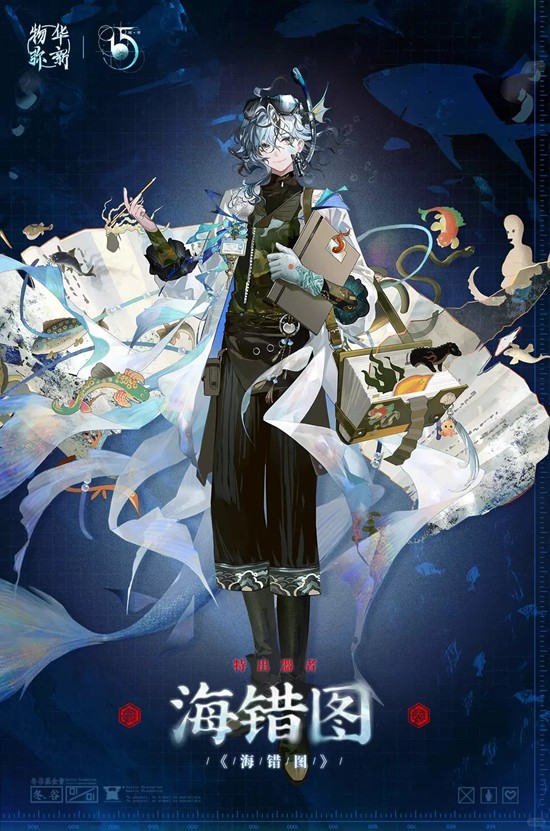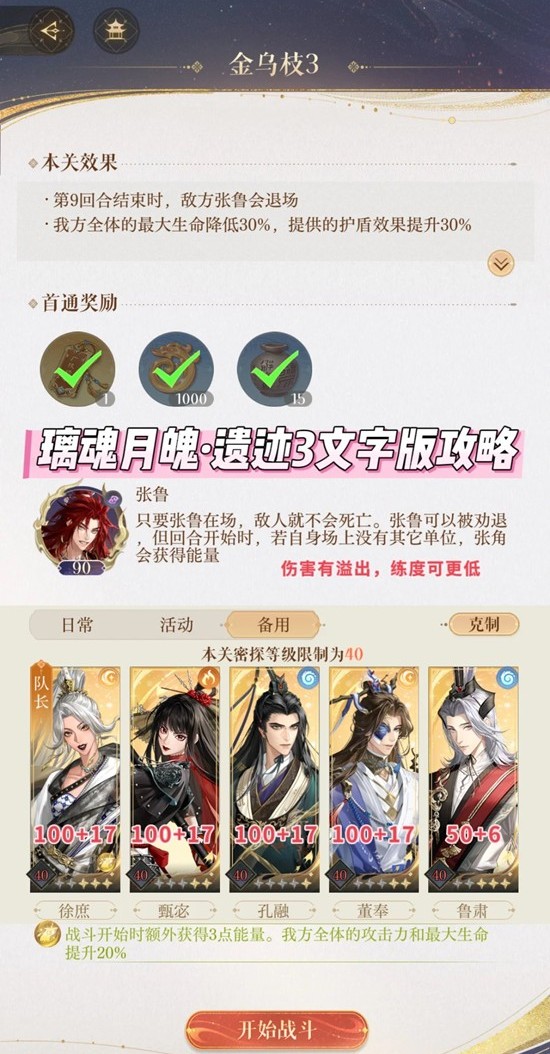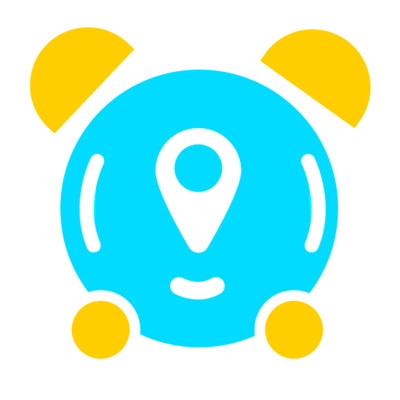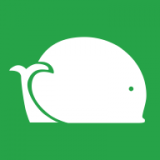RedHat Linux 9.0安装图解
时间:2006-02-21
来源:互联网
第1步:第一步:选择安装方式。 1、图形安装(直接回车) 2、文本安装(输入 linux text)
作者: Linux培训部长 发布时间: 2006-02-21
第2步:选择“OK”为检查光盘 选择“Skip"跳过检查。我确认我的光盘是好的,我跳过!
作者: Linux培训部长 发布时间: 2006-02-21
第3步:这一段是费话,跳过!
作者: Linux培训部长 发布时间: 2006-02-21
第4步:我选择简体中文,因为我是中国人,前二天我还参加上海的抗日大游行呢!不过选择韩语也无所谓,因为我也懂一点点韩语!
作者: Linux培训部长 发布时间: 2006-02-21
第5步:这一步,是让你选择你的键盘,我用到现在的键盘,除了US的,我还没用过其它的呢!下一步!
作者: Linux培训部长 发布时间: 2006-02-21
第6步:让你选择鼠标。就算你不知道你是什么类型的鼠标也无所谓,因为我们以后都是用字符操作,有没有鼠标也无所谓!
作者: Linux培训部长 发布时间: 2006-02-21
选择安装类型,这里我们选择“服务器”其实只要你懂,你选择哪种类型都无所谓!
作者: Linux培训部长 发布时间: 2006-02-21
第7步:因为大家是跟着我做,所以不要担心你懂不懂!我们选择“手工分区”!
作者: Linux培训部长 发布时间: 2006-02-21
第8步:如果你的硬盘只有一个分区,你就会看到如下界面,如不是,你可以点删除它们!下面我们点“新建”!
作者: Linux培训部长 发布时间: 2006-02-21
第9步:点“新建”让你添加一个分区!我们首先添加一个,/boot分区(想当于windows下的引导分区)类型为ext3(相当于FAT32、NTFS)大小为100 ,模仿我的图就对了!
作者: Linux培训部长 发布时间: 2006-02-21
第10步:再点“新建”我们建一个swap文件系统(内存交换区)在“文件系统类型”那一栏选择 “swap” 大小:你的内存 512*2=1024,设这里要注意一下!大小要设成你内存大小的双倍,但要考虑到以后你要加内存,我们就设高一点,如果你以后内存的极限为2G*2=4096,那么我们就提前设成4096!不过linux是低配置,高性能的操作系统哦!
作者: Linux培训部长 发布时间: 2006-02-21
第11步:下面再建一个 “/” linux下的根分区 这里设成“1000”吧!
作者: Linux培训部长 发布时间: 2006-02-21
第12步:上面新建的几个分区为linux必须的分区,下面我们就把剩下的硬盘分区,分成一个分区! 这里要注意的是:/mnt/linux 这个路经,是你的分区路经(相当于你的E盘一样),选择全部可用空间!
作者: Linux培训部长 发布时间: 2006-02-21
第13步:上面所作的步骤,建好了所有的分区。 如果你照着我的话,应该是如下图一样! 下一步
作者: Linux培训部长 发布时间: 2006-02-21
第14步:这一步,没必要明白!
作者: Linux培训部长 发布时间: 2006-02-21
第15步:网络配置,点编辑
作者: Linux培训部长 发布时间: 2006-02-21
第16步:取消“使用DHCP进行配置”其它的按照说明填写!
作者: Linux培训部长 发布时间: 2006-02-21
第17步:如图!只做为参考!
作者: Linux培训部长 发布时间: 2006-02-21
第18步:这里我们选择“无防火墙”!如果你以后要设“防火墙”你可以手动写规则,我就是这么做的!
作者: Linux培训部长 发布时间: 2006-02-21
第19步:下一步。
作者: Linux培训部长 发布时间: 2006-02-21
第20步:下一步。
作者: Linux培训部长 发布时间: 2006-02-21
第21步:这里设定“root”超级用户的密码
作者: Linux培训部长 发布时间: 2006-02-21
第22步:如果你只想做电影服务器和FTP服务器!你把所有的“√“都去掉,只留下“FTP服务器”和“开发工具”前面的“√”。 我们只安装“FTP服务器”(用来传电影)和“开发工具”(开发包,是linux下经常用到的!)
作者: Linux培训部长 发布时间: 2006-02-21
第23步:下一步
作者: Linux培训部长 发布时间: 2006-02-21
第24步:等待中。。。。。。
作者: Linux培训部长 发布时间: 2006-02-21
第25步:换第二张盘!
作者: Linux培训部长 发布时间: 2006-02-21
第26步:换第三张盘!
作者: Linux培训部长 发布时间: 2006-02-21
第27步:随便你选不选择!
作者: Linux培训部长 发布时间: 2006-02-21
第28步:完成安装了!
作者: Linux培训部长 发布时间: 2006-02-21
第29步:linux的启动界面
作者: Linux培训部长 发布时间: 2006-02-21
热门阅读
-
 office 2019专业增强版最新2021版激活秘钥/序列号/激活码推荐 附激活工具
office 2019专业增强版最新2021版激活秘钥/序列号/激活码推荐 附激活工具
阅读:74
-
 如何安装mysql8.0
如何安装mysql8.0
阅读:31
-
 Word快速设置标题样式步骤详解
Word快速设置标题样式步骤详解
阅读:28
-
 20+道必知必会的Vue面试题(附答案解析)
20+道必知必会的Vue面试题(附答案解析)
阅读:37
-
 HTML如何制作表单
HTML如何制作表单
阅读:22
-
 百词斩可以改天数吗?当然可以,4个步骤轻松修改天数!
百词斩可以改天数吗?当然可以,4个步骤轻松修改天数!
阅读:31
-
 ET文件格式和XLS格式文件之间如何转化?
ET文件格式和XLS格式文件之间如何转化?
阅读:24
-
 react和vue的区别及优缺点是什么
react和vue的区别及优缺点是什么
阅读:121
-
 支付宝人脸识别如何关闭?
支付宝人脸识别如何关闭?
阅读:21
-
 腾讯微云怎么修改照片或视频备份路径?
腾讯微云怎么修改照片或视频备份路径?
阅读:28